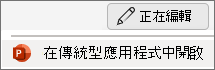-
在 [ 插入] 索引 標籤上,選
-
在對話框中,選取 [ 餅圖],然後挑選您要新增至投影片的餅圖,然後選取 [ 確定]。
-
在接著出現的試算表中,將保留位置資料換成您自己的資訊。
如需有關如何排列餅圖數據的詳細資訊,請參閱 餅圖的數據。
-
完成後,請關閉電子錶格。
-
按一下圖表,然後按一下圖表旁邊的圖示,進行最後幾項修飾工作:
-
若要快速 變更圖表的色彩或樣式,請使用
-
若要 顯示或隱藏圖表中的數據 ,請選
提示: 您可以將餅圖向外拖曳 ,以吸引注意力到餅圖的個別扇形區 。
-
在 [插入] 索引標籤上,選取 [
-
選取要使用的餅圖樣式。
-
在接著出現的試算表中,將保留位置資料換成您自己的資訊。 完成後,請關閉電子錶格。
-
選取圖表,然後使用 [ 圖表設計 ] 索引標籤進行自定義。
-
使用
-
為預設版面配置或樣式庫選擇 [
-
選
-
若要修改您的數據,請使用 [切換列/欄]、 [選取數據] 或 [在 Excel 中編輯數據]。
-
-
選擇 [ 格式] 索引 標籤來變更圖案或文字外框、填滿和效果。
祕訣: 若要強調餅圖的個別扇形區,請將它往外拖曳。
-
在 [插入] 索引標籤上,選取 [
-
選取餅圖,然後選擇
目前限制餅圖的格式設定 PowerPoint 網頁版,但您可以在PowerPoint桌面版中設定其格式。
-
若要開啟傳統型應用程式,請選取功能區頂端的 [
沒有 PowerPoint 傳統型應用程式嗎? 試用或購買 Microsoft 365。

![[插入圖表] 按鈕](/images/zh-tw/9940a10a-7686-4e9f-b7b3-133da147719b)
![[圖表項目] 按鈕](/images/zh-tw/626dda4e-57b4-416e-bc66-e7479e005a0a)

![[圖表篩選] 按鈕](/images/zh-tw/81382e84-761c-4729-b7ff-c19bfa3715b0)

![[新增圖表專案] 按鈕](/images/zh-tw/6545c0f4-b1bb-4282-8256-182890d9afd7)
![[快速版面配置] 按鈕](/images/zh-tw/b447dbdc-aa26-4102-bc93-54dc514c5ca3)
![[變更圖表色彩] 按鈕](/images/zh-tw/943e9746-1469-4d21-b597-789ae0c0e211)
![[圖表] 按鈕圖示。](/images/zh-tw/56a8e658-b6f8-4476-86b1-53a3da55f010)